Шта је ДИСМ грешка 2 у рачунару са Виндовс 10? Како поправити?
виндовс / / August 05, 2021
ДИСМ је скраћеница од Деплоимент Имаге Сервицинг анд Манагемент. То је основни услужни програм за Виндовс. Сигурно сте чули за ДИСМ док сте се бавили било каквим исправкама система Виндовс или проблемима са управљачким програмима, јер се ДИСМ користи као командна линија за решавање ових проблема.
Главни посао ДИСМ-а је монтирање и сервисирање Виндовс слика које се користе за Виндовс опоравак и Виндовс подешавање. ДИСМ је неопходна карактеристика, али у последње време људи виде много грешака у вези са ДИСМ-ом. Ако сте један од корисника који се суочавају са ДИСМ грешком 2, наставите да читате јер вам спремамо нека решења.
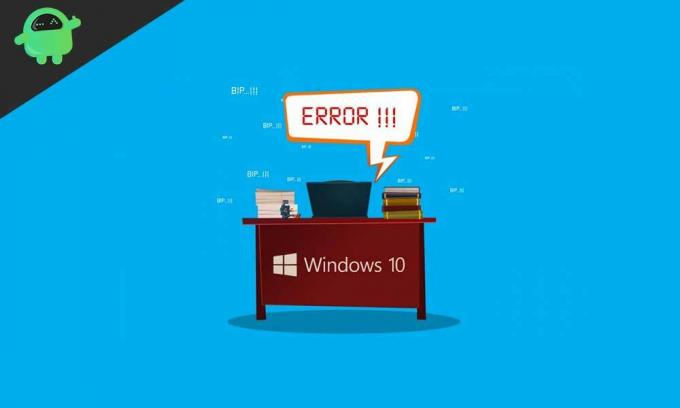
Преглед садржаја
- 1 Шта је ДИСМ грешка 2?
-
2 Решења за исправљање ДИСМ грешке 2:
- 2.1 Решење 1: Проверите да ли користите исправну верзију ДИСМ-а
- 2.2 Решење 2: Командна линија за опоравак
- 2.3 Решење 3: Ометање антивируса
- 2.4 4. решење: Исправите грешку помоћу програма за дефрагментацију диска
- 2.5 5. решење: Ресетујте рачунар
Шта је ДИСМ грешка 2?
ДИСМ грешка 2 долази са поруком о грешци која каже: „Систем не може пронаћи наведену датотеку.“ ДИСМ је уграђени услужни програм за оперативни систем Виндовс. Користи се за исправљање многих грешака у корупцији у систему Виндовс. Али када имате ДИСМ грешку 2, спречава вас да покренете командну линију. ДИСМ је важна карактеристика која се користи за сервисирање .вим (Виндовс слика) или .вхд / .вхдк (виртуелни чврсти диск). Дакле, неопходно је исправити ову ДИСМ грешку 2. У супротном, то може пореметити ваш систем. До грешке може доћи због нетачне верзије ДИСМ-а. То се може догодити и због сметњи вашег антивирусног софтвера.
Овде ћемо разговарати о неким могућим решењима за исправљање ДИСМ грешке 2. Испробајте решења и погледајте да ли неко од решења може исправити грешку уместо вас.
Решења за исправљање ДИСМ грешке 2:
Решење 1: Проверите да ли користите исправну верзију ДИСМ-а
Пре свега, морате да проверите да ли имате исправну верзију ДИСМ-а инсталирану на рачунару помоћу Виндовс АДК-а. Не бисте требали монтирати слике у директоријум УсерДоцументс, јер је то заштићена мапа. А команде можете покретати помоћу ВинПЕ.
Решење 2: Командна линија за опоравак
Да бисте исправили ДИСМ грешку 2, можете покушати да покренете командну линију за опоравак. Помоћи ће освежавању ДИСМ алата. Процес је једноставан. Морате следити само следеће кораке дате у наставку.
- Иди на Почетак мени.
- Изабрати "Цомманд Промпт (Админ)" опција.
- Покрените ову командну линију и притисните Ентер– еке / имаге: Ц / цлеануп-имаге / ревертпендингацтионс
- Поново покрените рачунар.
- Сада морате покренути командну линију за опоравак.
- Покрените ову командну линију- еке / онлине / Цлеануп-Имаге / СтартЦомпонентЦлеануп
- По завршетку чишћења, поново покрените рачунар.
- Отворите траку за претрагу и унесите „цмд“.
- Отвориће се командна линија, а затим кликните десним тастером миша и одаберите „Покрени као администратор" опција.
- Сада покрените командну линију- сфц / сцаннов
- Кликните Ентер а затим поново покрените рачунар.
- Отворите прозор командне линије да бисте покренули ову командну линију- дисм.еке / онлине / Цлеануп-Имаге / РестореХеалтх
- Сачекајте да се поступак заврши, а затим проверите да ли постоји грешка.
Ако се грешка настави, пређите на следеће решење.
Решење 3: Ометање антивируса
ДИСМ грешка 2 се може догодити због антивируса инсталираног на рачунару. Можете неко време онемогућити антивирусни софтвер и видети да ли је грешка решена или не. Ако је грешка уклоњена, размислите о деинсталирању те антивирусне апликације и користите бољу.
4. решење: Исправите грешку помоћу програма за дефрагментацију диска
Друго решење за ДИСМ грешку 2 је употреба програма за дефрагментацију диска. Помаже у ресетовању фрагментираних података и може вам помоћи у решавању грешке. Следите кораке дате у наставку.
- Да бисте користили овај процес, требате имати административне привилегије.
- Први корак је пријављивање као Администратор.
- Иди на Почетак мени.
- Изаберите Филе Екплорер.
- Морате се проширити Овај ПЦ.
- Сада кликните на Локални диск (Ц :) изабрати Својства.
- Изабрати Алати таб.
- Видећете опцију „Оптимизира“У одељку„Оптимизујте и дефрагментирајте погон.”
- Сада одаберите Применити и притисните Ентер.
Чак и ако се и након овог процеса грешка настави, покушајте са следећим и последњим решењем.
5. решење: Ресетујте рачунар
Ако вам ниједно од горе наведених решења није успело, покушајте да ресетујете рачунар. Када ресетујете, све датотеке ће бити избрисане, а поставке које сте променили биће враћене. Дакле, било би најбоље да не заборавите да одаберете опцију „Задржи моје датотеке“ када започнете са ресетовањем. Следите ове кораке за ресетовање рачунара.
- Тражити Подешавања у траци за претрагу Цортане.
- Изаберите Ажурирање и сигурност.
- Пронађи Опоравак и кликните на њу.
- Пронађите „Ресетујте овај рачунар" опција.
- Леви клик на „Почети" опција.
- Можете одабрати Задржи моје датотеке опција.
- Процес може потрајати. Након завршетка поступка, проверите да ли постоји грешка.
ДИСМ је неопходан алат за ваш систем. Омогућава вам да конфигуришете и ажурирате Виндовс функције, пакете и управљачке програме. Али ДИСМ грешка 2 спречава вас да приступите ДИСМ алату. Дакле, морате да решите ову грешку.
Будући да тражење различитих решења свуда може потрајати, дали смо вам једноставне и једноставне кораке да се сами решите ове грешке. Морате проћи само горе наведена решења, а једно од њих ће вам сигурно помоћи у исправљању ДИСМ грешке 2. Надамо се да ћете овај чланак користити. Ако имате питања или повратне информације, запишите коментар у поље за коментаре испод.
повезани чланци
- Како исправити грешку 0кц0000409 у оперативном систему Виндовс 10
- Водич за решавање грешке плавог екрана система Виндовс 10 0к0000000Д
- Шта је код грешке 0к80070780 у оперативном систему Виндовс 10? Како поправити?
- Како исправити грешку Виндовс Упдате 0к80070490


![Како инсталирати Стоцк РОМ на ДЕКСП Икион ЕС255 Фире [Фласх датотека фирмвера]](/f/2016d7ebc7aa8d3945a477e2d72efe3d.jpg?width=288&height=384)